2015年中级审计师考试网上报名考生操作手册
审计专业技术资格考试网上报名系统考生操作手册
一、考生注册账号
1.打开浏览器登录审计考试网(),找到右侧网上报名用户登录窗口,点击![]() 按钮进入审计考试网用户注册页面,进行注册新用户的操作。
按钮进入审计考试网用户注册页面,进行注册新用户的操作。
2.请详细阅读《审计专业技术资格考试网上报名系统使用协议》,勾选已经完整阅读网上报名系统使用协议,接受并遵守有关规定。点击“同意”按扭进入用户注册页面。
3.进入填写注册信息页面
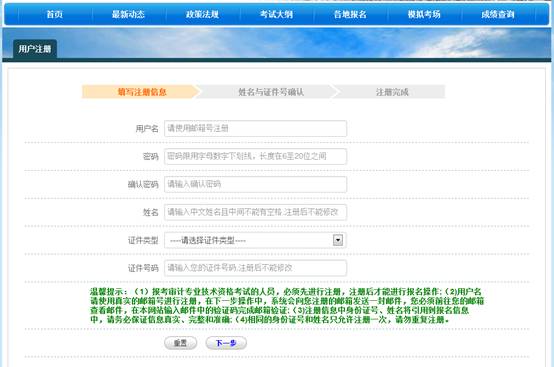
用户名:请使用真实邮箱号注册(注:请考生务必牢记您在注册时填写的密码,如发生遗忘可通过注册时填写的邮箱找回,所以务必保证邮箱地址真实可用)。
证件类别:包括身份证、军人证和警官证选择相应的类别。(注:不同工作任务的证件类别可能会有所区别,以实际报名工作为准)
证件号:输入与证件类别相对应的证件号码。(注:身份证号为15或18位号码信息)。
4.填写完毕确认无误后点击下一步,出现信息确认,需要考生重新输入用户名、密码、姓名、证件号码进行确认。
5.点击发送验证码。系统会向您注册的邮箱发送一封验证邮件,请您登录邮箱,找到邮件中的验证码复制到下面邮箱验证输入框中,完成用户注册。如果您填写的邮箱有误,可以点击上一步返回重新填写。
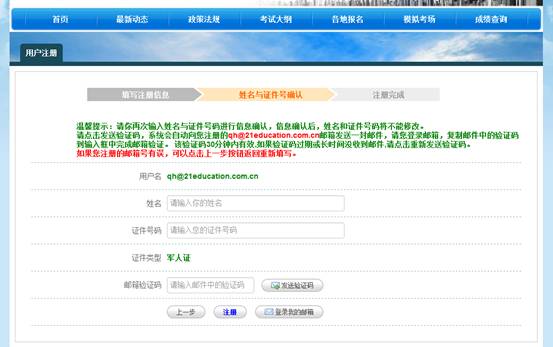
注意:
(1)一个身份证号和姓名只能注册一次,请勿重复注册。
(2)确保身份证号、姓名信息完整准确,身份证号和姓名将自动进入报名信息中,且不能更改。
(3)牢记用户名和密码,丢失或忘记后,点击登录界面的忘记密码,用邮箱找回。
(4)如姓名中有生僻字无法输入,可以使用搜狗拼音输入法输入,如果找不到所需要的汉字,请下载并安装华宇拼音输入法和汉字大字库(内含75000个汉字),用华宇拼音输入法的拼音或部首法输入(也可使用海峰五笔输入法输入),如果仍找不到所需汉字请用同音字加中括号(中括号必须采用英文半角输入法输入)代替。示例:如姓名为王晓[沛],代表沛为生僻字,其写法是草字头下面一个北京的北字。凡用中括号的方式填报生僻字的考生,在现场审核时,必须携带本人证件,由考试机构工作人员确认,并将生僻字原形书写在报名申报表的姓名处。
二、进行网上报名
1.点击![]() 进入报名页面
进入报名页面

2.点击![]() ,选择报考省份页面
,选择报考省份页面

3.选择省份后阅读该省报名须知,勾选已经阅读后,点击下一步。

4.进入填写信息页面![]()

请按要求填写个人信息并对所填信息的正确性及准确性负责,认真填写并仔细检查。
上传照片:上传的照片一定要符合规格,要做到图像清晰无变形,能清楚辨认出相貌,否则会导致现场审核不通过。当上传照片尺寸不符合系统设置要求时,可点击查看右侧的查看照片制作文档,按照要求制作照片。
5.考生逐项填写报名信息,检查无误后,点击“提交”键,进入报名信息确认页面。
![]()
请考生确认报名信息无误后,输入验证码,点击![]() 。
。
此时,考生登录查看我的报名时,显示下图。考生可以修改报名信息。

6.进入下载考试申报表页面

点击![]() 后考生将无法修改报名信息,请认真核实报名信息后再点击
后考生将无法修改报名信息,请认真核实报名信息后再点击![]() 。
。
注意:考生点击下载考试申报表后,将只能查看个人报名信息,不能再修改个人信息。请考生仔细核对后再进行下载考试申报表操作。
如果本地机安装了PDF文件阅读器,点击【打开】即可进入PDF编辑软件,连接打印机打印即可。如本地机未安装PDF文件阅读器,可点击【保存】按钮将文件保存,到安装有PDF文件阅读器的计算机上打印即可。
考生下载考试申报表后,查看我的报名,显示下图。考生只能查看报名信息,不能再修改报名信息。

7.下载考试申报表打印盖章后到相应的现场审核点进行审核及缴费。审核通过、缴费成功后,请考生务必登录审计考试网,查询我的报名状态,查看报名情况栏是否为“审核通过”字样。
如下图:

特殊情况处理:
1.下载考试申报表后发布信息错误
为了保证考生网上填写信息和申报表信息的一致性,系统规定考生下载考试申请表后,将只能查看个人报名信息,不能修改个人信息。如果考生下载申报表后又发现填报信息有误(自查或现场审核时)需要更改信息时,请联系当地考务管理机构老师,请当地考务管理员在后台更改考生信息修改状态。更改状态后,考生再重新登录审计考试网,进行修改信息及重新打印申报表操作。
2.现场审核时,照片审核不通过
若考生现场审核时照片审核不通过,考生信息将会显示如下图。需要考生点击“重新上传照片”,此时只能重新上传照片,不能对其他报名信息进行修改。重新下载打印申报表后,再进行现场审核。

说明:因考试政策、内容不断变化与调整,中华会计网校提供的以上信息仅供参考,如有异议,请考生以权威部门公布的内容为准!









